Win10系统右键文档无响应的解决方法
Win10系统右键文档无响应怎么办?最近有用户反映这个问题,不知道怎么解决,右键文档无响应很影响电脑的使用体验,那么应该怎么解决呢?针对这一问题,本篇带来了详细的Win10系统右键文档无响应的解决方法,分享给大家。
Win10右键文档无响应的解决方法
方法一
1、登陆界面中,按住shift,点击【电源】按钮,点击【重启】
2、【疑难解答】-【高级选项】-【启动设置】,点击【重启】
3、重启后,按F5尝试进入【网络安全模式】,看看是否能够进入
方法二
1、停止非核心的程序运作(包括第三方杀毒、优化软体)
2、情况允许的话,卸载设备中的第三方杀毒、管家、优化软件
3、同时按【Windows 徽标键+R】,输入【msconfig】,按回车(Enter)
4、点击 【服务】》【隐藏所有 Microsoft 服务】》【全部禁用】(若您启用了指纹识别功能,请不要关闭相关服务)
5、启动【任务管理器】,点击【启动】选项卡,将所有启动项都禁用
6、重启设备
方法三
1、右键点击任务栏上的Windows图标,选择【Windows Powershell(管理员)】
2、逐一输入以下指令:
Dism /Online /Cleanup-Image /CheckHealth
Dism /Online /Cleanup-Image /ScanHealth
Dism /Online /Cleanup-Image /RestoreHealth
sfc /scannow
3、重启电脑
4、如果出现”有一些文件无法修复“的回报,重复步骤1-3几次
方法四
1、按win+r打开运行窗口,输入refedit,回车即可
2、依次展开:HEKY_CLASSES_ROOTdirectoryackgroundshellexcontextmenuhandlers,
然后打开contextmenuhandlers项,保留“new”、“WorkFolders”两项,其他的都删除。
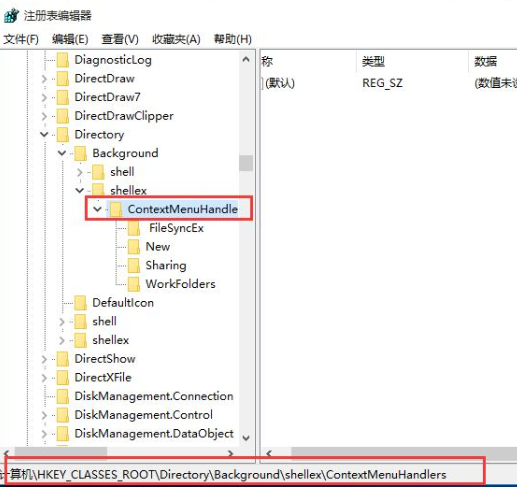
3、完成上面的设置,退出重新启动下系统即可
最新推荐
-
win7如何启动print spooler服务 print spooler服务在哪里打开

win7如何启动print spooler服务?Print Spooler是打印后台处理服务,如果此服务被 […]
-
win11如何启动print spooler服务 printspooler在哪里开启

win11如何启动print spooler服务?print spooler服务如果没有启动,打印机就没办 […]
-
mac怎么分区硬盘分区 mac电脑硬盘分区在哪里

mac怎么分区硬盘分区?mac苹果电脑与常用的windows系统不同,不需要用户对磁盘进行归类划分,那如果 […]
-
win11定位服务在哪里打开 win11开启位置信息服务

win11定位服务在哪里打开?在win11系统中,通过定位服务,用户可以更好的自动设置时区、提供导航、显示 […]
-
win7怎么设置禁止安装软件 win7系统禁止安装软件

win7怎么设置禁止安装软件?在电脑上进行第三方软件应用的安装使用有不安全的因素,如果用户不需要再电脑上进 […]
-
win11怎么关闭用户账户uac控制 win11一直弹出用户账户控制

win11怎么关闭用户账户uac控制?在win11系统中,很多用户在使用会经常遇到在安装应用,或修改系统设 […]
热门文章
win7如何启动print spooler服务 print spooler服务在哪里打开
2win11如何启动print spooler服务 printspooler在哪里开启
3mac怎么分区硬盘分区 mac电脑硬盘分区在哪里
4win11定位服务在哪里打开 win11开启位置信息服务
5win7怎么设置禁止安装软件 win7系统禁止安装软件
6win11怎么关闭用户账户uac控制 win11一直弹出用户账户控制
7win7系统中自带的游戏删除了怎么办 win7自带游戏没了怎么办
8win11文件夹只读模式怎么解除 文件夹只读模式解除步骤
9Win10电脑屏保广告如何取消 关闭win10锁屏界面广告
10edge开发者选项在哪里打开 edge浏览器打开开发者模式
随机推荐
专题工具排名 更多+





 闽公网安备 35052402000378号
闽公网安备 35052402000378号